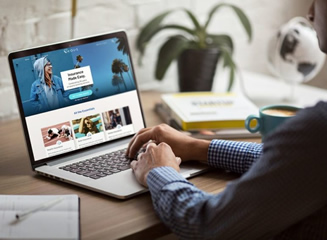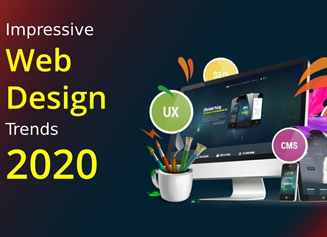Surface RT 和Surface 2方法重置系统方法
Surface RT 和Surface 2方法重置系统方法
警告: 重置后,Surface 将还原为出厂设置:
重置会重新安装 Windows 和 Surface 预装的应用。
将删除所有个人文件,并且重置设置。 将删除个人安装的所有应用。 有关备份文件的信息,请参阅备份文件。
重置后,需要将 Surface 作为全新产品来进行设置。
有三种重置 Surface 的方法。
在 Windows 中重置: 如果 Windows 加载并且你可以登录,你可以从 Windows 内部执行重置。
从 Windows 登录屏幕重置: 如果 Windows 登录失败,可以从 Windows 登录屏幕执行重置。
从 USB 恢复媒体重置: 如果 Windows 无法启动,可以使用 USB 恢复媒体执行重置(如果可用)。
重要: 如果看到消息" 插入媒体:某些文件缺失"。Windows 安装或恢复媒体将提供这些文件,需要下载恢复映像,然后从 USB 恢复驱动器重置。 有关详细信息,请参阅下方的“从 USB 恢复媒体重置”。
从 Windows 中重置
接通 Surface 电源,这样电量不会在恢复期间耗尽。
从屏幕右边缘向内轻扫,然后依次选择“设置”>“更改电脑设置”。
依次选择“更新和恢复”>“恢复”。
在“删除所有内容并重新安装 Windows”下,依次选择“开始”>“下一步”。
选择“仅删除我的文件”或“完全清理驱动器”。 清理驱动器的选项更安全,但耗时也较长。 例如,如果你要回收 Surface,则应该清理驱动器。 如果希望保留 Surface,则只需删除文件即可。
选择“重置”。
Surface 重新启动,并且 Surface 徽标在重置过程中出现 (这可能需要几分钟) 。
从 Windows 登录屏幕重置
注意:
如果你忘记密码,则可能无需重置 Surface。 在执行下列重置步骤之前,请先参阅我忘记密码了。
如果 Surface 未连接键盘,则需要使用屏幕触摸键盘执行重置步骤。 在 Windows 登录屏幕中, "轻松使用"图标左下角的"轻松使用",然后选择"屏幕键盘"。
接通 Surface 电源,这样电量不会在恢复期间耗尽。
在 Windows 登录屏幕上,选择登录屏幕右下角的“电源”。
按住 Shift 键。
(如果您使用触摸键盘,请选择 Shift 键。)
按住或选择 Shift 键的同时,选择“重启”。
如果还是收到"重启"提示,请选择"重新启动"。
Surface 重启后,将显示" 选择选项 "屏幕。
依次选择“疑难解答”>“初始化电脑”。
当 Windows 准备重置 Surface 时,Surface 将重新启动,并且将显示 Surface 徽标。
在“初始化电脑”屏幕上,选择“下一步”。
选择“仅删除我的文件”或“完全清理驱动器”。 清理驱动器的选项更安全,但耗时也较长。 例如,如果你要回收 Surface,则应该清理驱动器。 如果希望保留 Surface,则只需删除文件即可。
选择“重置”。 Surface 会重启,重置过程中将显示 Surface 徽标(这可能需要几分钟)。
从 USB 恢复媒体重置
注意: 若要了解如何创建 USB 恢复驱动器,请参阅"创建USB 恢复驱动器"或"下载 Surface 的恢复映像"。
按照下列步骤从 USB 恢复驱动器重置 Surface:
关闭 Surface 并接通电源,这样电量不会在恢复期间耗尽。
将 USB 恢复驱动器插入 USB 端口。
按住调低音量按钮,同时按下并松开电源按钮。 当显示 Surface 徽标时,松开调低音量按钮。
看到提示后,选择所需的语言和键盘布局。
依次选择“疑难解答”>“初始化电脑”。
如果提示输入恢复密钥,选择屏幕底部的“跳过这个驱动器”。
选择希望重置的操作系统。 这指的是 Surface 上当前安装的操作系统。
选择“是,对驱动器重新分区”。 在下一页上,选择“下一步”。
选择“仅删除我的文件”或“完全清理驱动器”。
清理驱动器的选项更安全,但耗时也较长。 例如,如果你要回收 Surface,则应该清理驱动器。 如果希望保留 Surface,则只需删除文件即可。
选择“重置”。
当重置过程继续进行时,Surface 重新启动,并且 Surface 徽标 (这可能需要几分钟) 。
仅适用于 Surface 2:重启后,Surface 可能会提示清除 TPM(受信任的平台模块)。 若要清除 TPM,请按 F12 或调高音量按钮。
点这里获得人工在线支持,快速解决电脑、网络和网站等问题!
为您推荐
北京精雕软件 雕塑冲压,磨光,都看不见范围红圈了
雕塑冲压,磨光,都看不见范围红圈了,这个原因是精雕软件太老了,对独立显卡驱动不好友造成的,也就是显卡驱动不兼容! 解决方法,直接把独显禁用,精雕就正常了。
win10个性化背景图删除方法
HKEY_CURRENT_USER\Software\Microsoft\Windows\CurrentVersion\Explorer\Wallpapers 打开注册表,找到上面值里删除即可。
win11跳过联网激活方法
首次开机进入设置页面 ① 按 Shift+F10键,打开命令行程序(部分笔记本选按 Fn+shift+F10); ② 进命令行输入: oobe\bypassnro 然后敲击回车 (如果无法输入文字,需要鼠标点下窗口,才能输入!); ③ 电脑自动重启,再次进入联网界面,下面多出了“ 我没有Internet连接”选项,此时点击此选项,可继续进行后续设置。
win11添加共享打印机的时报0x000006ba错误解决方法
win11添加共享打印机的时候遇到0x000006ba错误怎么解决 运行 services.msc命令,注意这里的英文单词是services,结尾带s的。然后在弹出的服务列表里查看Print Spooler服务,这是有关打印机的服务。 点选Print Spooler服务,双击鼠标左键,在弹出的界面里,查看服务状态,出问题时,服务状态为已停止……
Win11推送KB5016691预览更新修复打印机BUG
微软为Win11推送了KB2016691预览版更新,在此次更新中,微软又一次修复了多个与打印机相关的Bug。 在安装补丁后,重新启动或安装打印机不再会出现故障;从Internet打印协议类驱动程序切换到独立硬件驱动程序后,也不再会进入错误模式;同时,此前阻止访问设备功能的双向通信问题也获得了解决。 除了打印机……
Win11打印机共享时提示709错误解决方法
方法一:卸载补丁 Win10 卸载有问题的补丁KB5006667或KB5006670;win11回退回退到旧版本。 方法二:文件替换 把系统win32spl.dll文件替换为就版本的即可。批处理文件见附件,找到对应的系统,右键以管理员身份运行就可以了。 方法三:不用卸载补丁方法 新建记事本文档,输入如下内容……

版权声明:
fm0898.com小部分文章引用或者参考了网络上传播的部分开源开放代码,我站采用的这部分代码仅供用于学习和交流,请勿用于商业用途。如有侵权、不妥之处,请 联系我们并出示版权证明以便删除 !
请站长吃包辣条更有动力写作哦!

分类目录
标签
近期文章
| 一 | 二 | 三 | 四 | 五 | 六 | 日 |
|---|---|---|---|---|---|---|
| « 8月 | ||||||
| 1 | 2 | 3 | 4 | 5 | 6 | 7 |
| 8 | 9 | 10 | 11 | 12 | 13 | 14 |
| 15 | 16 | 17 | 18 | 19 | 20 | 21 |
| 22 | 23 | 24 | 25 | 26 | 27 | 28 |
| 29 | 30 | 31 | ||||